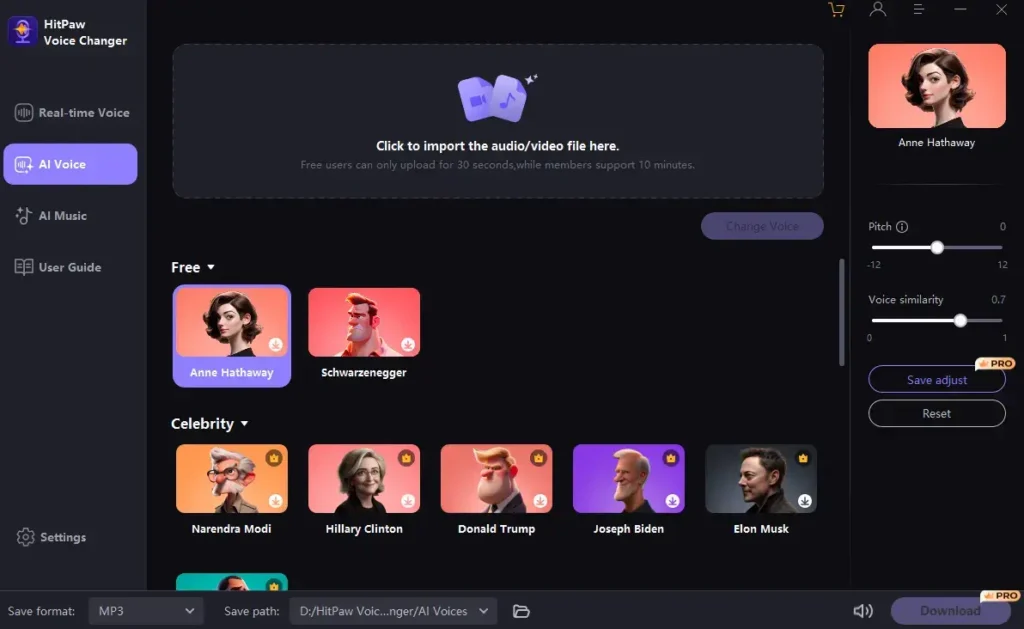联想的 ThinkPad Z16(第 2 代)及其较小的兄弟 Z13 于 2023 年推出,并且不断发展壮大,成为想要更具未来感的设计和 AMD Ryzen 性能的 ThinkPad 粉丝的可靠选择。这些笔记本电脑采用轻薄的铝制机身,这有助于将它们与其他更传统的 ThinkPad 区分开来。
在我对 ThinkPad Z16(第 2 代)的评论中,我指出:“这款笔记本电脑组装得很好。线条完美匹配,底盘足够坚固,扭曲时不会发出吱吱声。事实上,根本没有真正扎根。”超薄设计的缺点是 Z16 或 Z13 无法升级 RAM。它焊接到主板上,但开箱即用,最高可达 64GB。
另一方面,联想使 M.2 PCIe 4.0 SSD 价格实惠,让您可以在购买后升级笔记本电脑的存储。联想提供开箱即用的 512GB、1TB 和 2TB 容量,在我的测试中读取速度达到 6,991 MB/s,写入速度达到 5,628 MB/s。这些都是令人尊敬的结果,特别是对于现代商务笔记本电脑而言,但您可能需要更大的容量。您可能还想在购买时节省一些钱,选择较小的容量,以便在拿到手后进行升级。
在本指南中,我将引导您完成 ThinkPad Z16(第 2 代)SSD 升级过程,并向您介绍成功升级所需的工具和硬件。
你需要什么
工作所需的工具和硬件
要升级 ThinkPad Z16(第 2 代)中的 SSD,您至少需要一把小十字螺丝刀、一个塑料撬具和一个替换 SSD。由于 Z16(第 2 代)只有一个 M.2 插槽,因此那些想要将数据从工厂 SSD 克隆到新 SSD 的人应该寻找外部 SSD 机箱。
看看目前最好的 M.2 SSD,三星 990 Pro 应该是您的 Z16(第 2 代)的绝佳选择。在我们的三星 990 Pro 评测中,我们将其称为“第 4 代 SSD 性能的顶峰”,而这正是 Z16 支持的。它有 1TB、2TB 和 4TB 容量,起价约为 US$110。
三星可以选择将 990 Pro 与散热器捆绑在一起,但它仅适用于台式机使用。除非您经常处理大文件和持续的重负载,否则 990 Pro 不会导致笔记本电脑出现散热问题。
iFixit Essential 工具包包含完成工作所需的一切,您可以考虑购买防静电腕带。静电会导致内部部件损坏,任何生活在寒冷干燥气候中的人都知道这种情况有多常见。
如何备份和准备数据
Windows 安装和克隆信息
ThinkPad Z16(第二代)只有一个 M.2 SSD 插槽,这意味着您的升级选项比多插槽笔记本电脑受到更多限制。
那些刚刚收到笔记本电脑但实际上没有添加任何个人数据的人可以更换 SSD 并执行 Windows 11 的全新安装。即使您在工厂 SSD 上有一些数据,您也可以随时将其备份到云存储或可靠的存储中。外部 SSD 升级后将其移回新的内部 Z16 SSD。
我们提供了有关如何在新电脑上安装 Windows 11 的指南来帮助您完成整个过程。就是这样 重要的是要注意 在进行 SSD 升级之前需要执行几个步骤,因此在执行此操作之前请先阅读单独的指南。
如果您已经使用 ThinkPad Z16(第 2 代)一段时间,并且希望在更换存储的同时保持基本相同的配置,那么克隆工厂 SSD 应该是正确的选择。由于笔记本电脑内部只有一个 M.2 插槽,因此需要外接 SSD 外壳。新的 SSD 放入机箱中,您可以通过 USB-C 将设置连接到笔记本电脑,然后运行克隆过程。这将在新 SSD 上创建数据、应用程序、驱动程序甚至 Windows 设置的完美克隆;剩下的就是更换驱动器并继续正常使用笔记本电脑。请查看我们有关如何克隆 SSD 的指南,以获取完整的说明和分步说明。
如何升级 Lenovo ThinkPad Z16(第 2 代)上的 SSD
将数据备份或克隆到替换 SSD 后,现在是时候进行实际的 SSD 升级了。关闭笔记本电脑,断开所有电缆和适配器,并在光线充足的地方腾出空间。底部面板上的螺钉是固定的,松开后将保持在原位,但您可能仍然需要在附近保留一个小容器来固定任何小部件(例如将 M.2 SSD 固定到位的螺钉)。
- 拧开 5 个紧固件 在笔记本电脑的底部面板上使用 十字螺丝刀.
- 举起 底板 使用远离底盘的其余部分 塑料撬具。沿着铰链从后面开始;正面有倾斜的扣环,如果先分开,就会断裂。
- 拧开 两个紧固件 持有 铜SSD盖 就位。
- 删除 旧SSD 以约 20 度的角度将其从 M.2 插槽中拔出。 不要站直.
- 输入 新固态硬盘 以相同角度插入 M.2 插槽。它是有钥匙的并且可以去 它只能以一种方式正确贴合.
- 拧紧 两个紧固件 持有 铜SSD盖 就位。
- 更换 底板从前面开始,以确保有角度的紧固件就位。
- 申请 均匀压力 来削减 底板 各面均就位。
- 拧紧 5 个紧固件 节点 底板.
这就是整个过程!您现在可以随意打开 ThinkPad Z16(第 2 代)。选择执行全新 Windows 安装的用户现在可以继续完成该过程。 Windows 准备就绪后,您可以将在其他地方保存的任何数据移回笔记本电脑。如果您在升级之前克隆了驱动器,则高端笔记本电脑上的所有内容都应该看起来相同(尽管有一些额外的存储空间)。